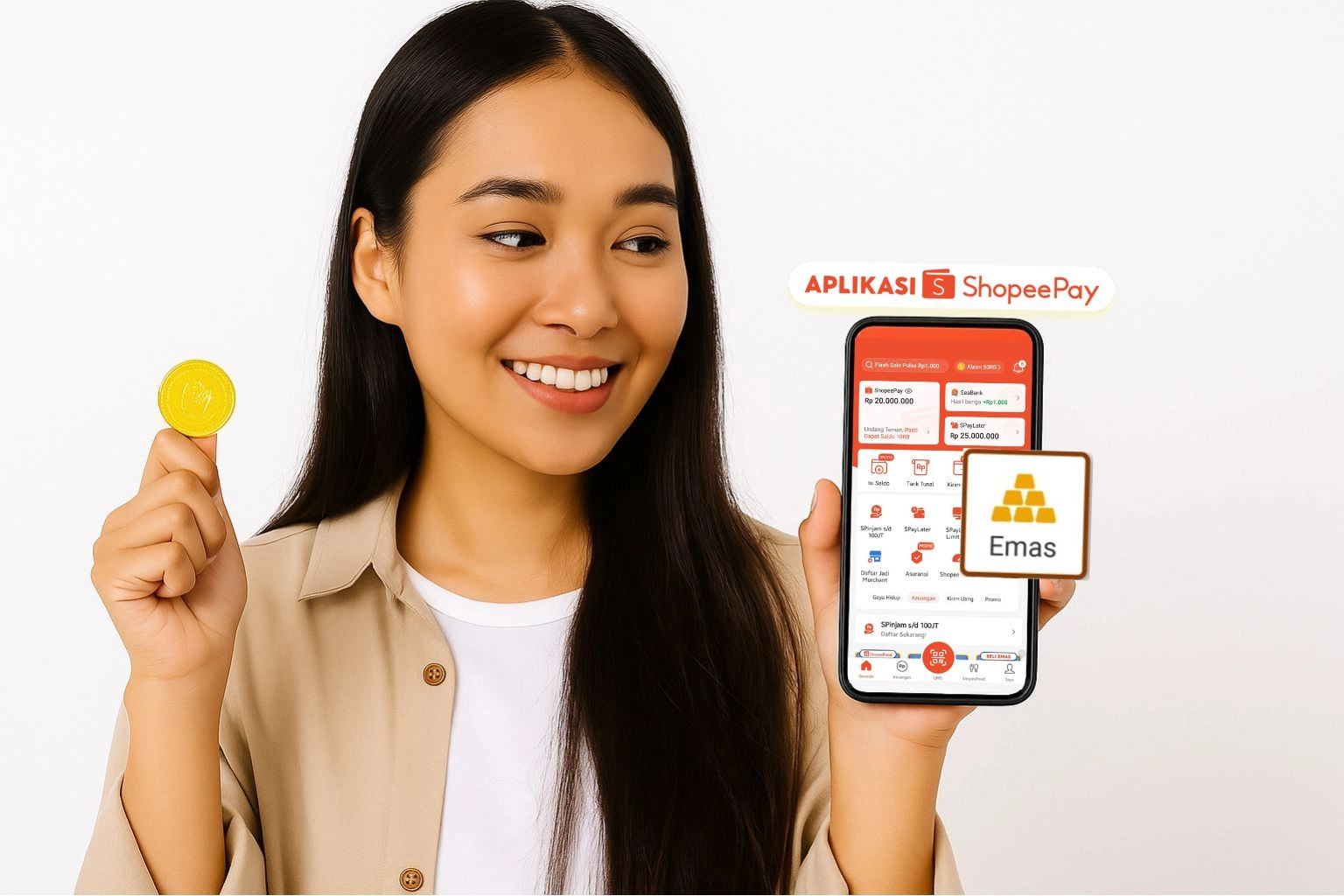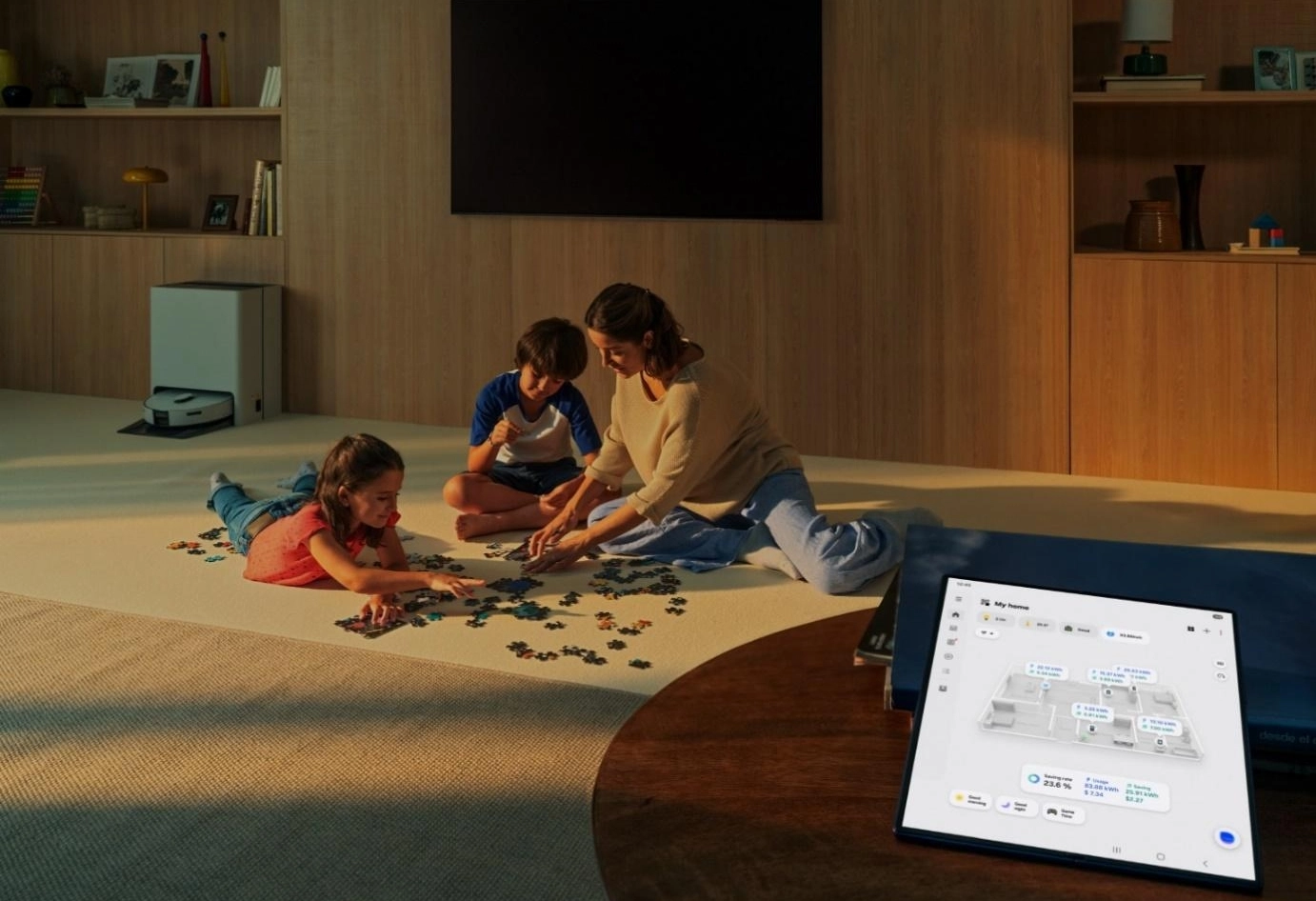Tips Aman Berbagi File dengan Private Share di Galaxy A25 5G
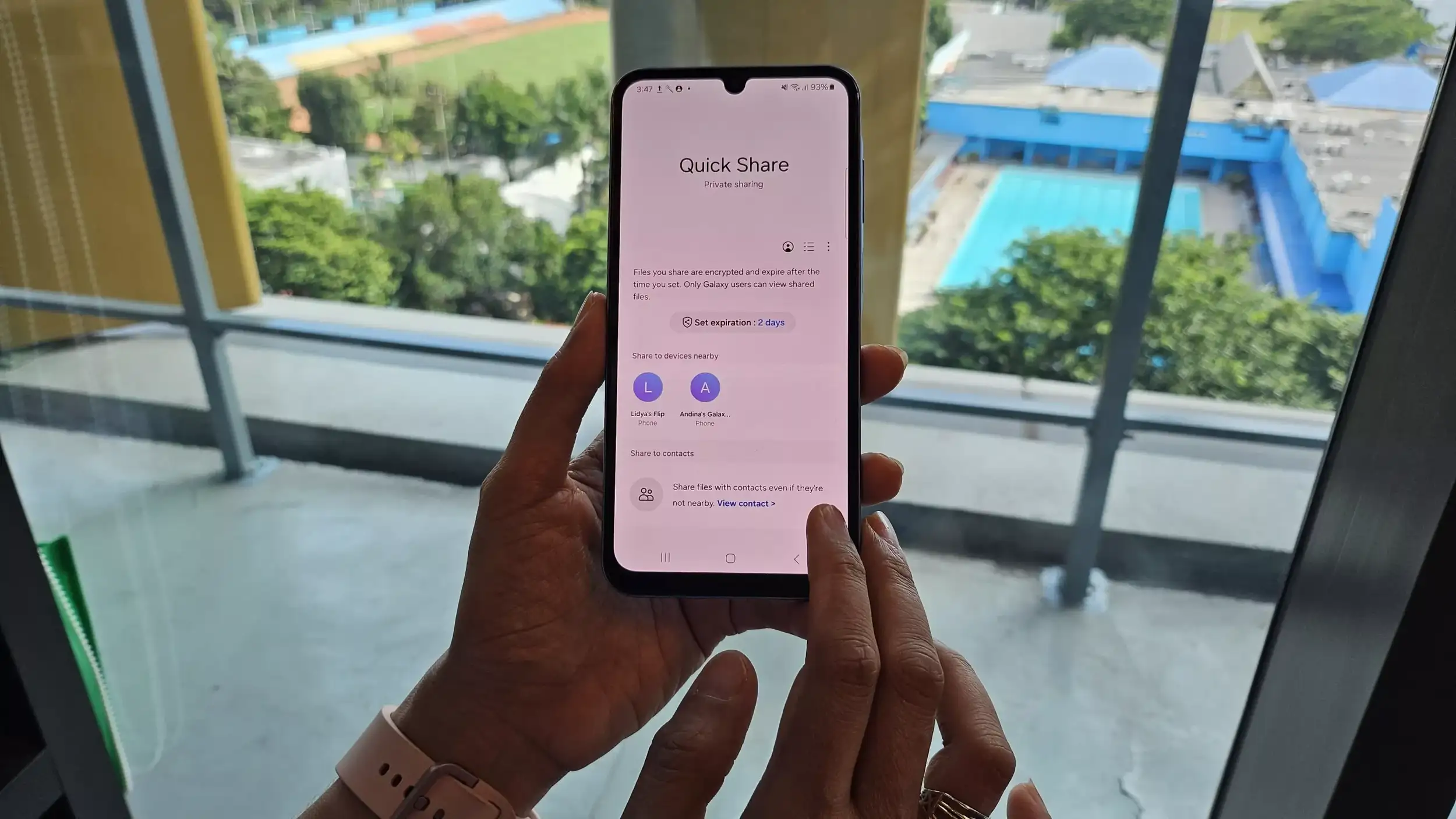
Trendtech, Jakarta – Kemajuan teknologi telah membuat pengiriman file dari satu perangkat ke perangkat lain menjadi semakin mudah. Tapi Samsung melangkah lebih maju dengan membuat aktivitas berbagi file atau dokumen lebih terlindungi, apalagi kalau file yang kamu bagikan termasuk sangat penting, rahasia, atau sensitif.
Untuk melindungi data-data pentingmu, Samsung telah memperkenalkan fitur Private Share, yang kini bisa kamu nikmati juga di smartphone Galaxy A25 5G terbaru. Dengan fitur ini kamu bisa berbagi konten-konten pribadi seperti dokumen pribadi, kerjaan, foto dan video keluarga dengan perlindungan privasi yang lebih kuat.
“Galaxy A25 5G hadir dengan kemampuan menjalankan fitur Private Share. File penting seperti informasi pribadi dan data bisnis dapat dibagikan dengan mudah tanpa penurunan kualitas, dan tetap aman,” ucap Ilham Indrawan, MX Product Marketing Senior Manager Samsung Electronics Indonesia.
Baca juga: 3 Cara Lebih Produktif Menggunakan Galaxy A15
Dengan Private Share, konten-konten yang hendak kamu bagikan akan dienkripsi terlebih dahulu sebelum dikirimkan. Sebagai pemilik data atau file penting tersebut, kamu bisa mengontrol siapa saja yang bisa mengakses, serta berapa lama file tersebut tersedia. File yang diterima melalui Private Share dapat dikontrol pemilik aslinya sehingga hanya dapat diterima, dibaca, dan tidak bisa dibagikan kembali kepada orang lain, bahkan tidak bisa di-screenshot.
Untuk menggunakan fitur Private Share di Galaxy A25 5G, berikut ini langkah-langkahnya:
1. Masuk ke Samsung Account
- Pastikan smartphone pengirim dan penerima sama-sama mendukung fitur Private Share.
- Kedua smartphone juga wajib terhubung ke Samsung Account.
2. Mulai gunakan Private Share
- Untuk mulai menggunakan fitur ini, buka Gallery lalu pilih file yang hendak kamu kirimkan. Tap Share yang ada di deretan menu di bawah.
- Pilih Quick Share di menu yang ada di bawah.
- Lalu tap pada ikon titik tiga di pojok kanan atas.
- Pada pop up yang muncul pilih Aktifkan Berbagi Pribadi. Smartphone akan memindai perangkat yang terhubung.

- Setelah itu, akan muncul tampilan pengaturan untuk file yang akan dikirim.
- Secara default, pengaturan kedaluarsa file yang akan dikirim adalah 2 hari.
- Untuk melakukan kustomisasi sesuai keinginanmu, tap Atur kedaluarsa.

- Di sisi penerima, nantinya file yang diterima tidak akan masuk ke folder Gallery melainkan ke Secure Folder. Saat dibuka, penerima akan mendapatkan file dengan watermark dan tidak dapat dibagikan ke pengguna lain.
Baca juga: POCO C65 dengan Layar 6,74″ 90Hz, Kamera 50MP & SoC Helio G85 Akan Diluncurkan di Indonesia
Kamu juga dapat memeriksa sejauh mana penggunaan file yang kamu kirim, caranya:
- Setelah kamu mengirim file yang kamu inginkan, kamu bisa klik ikon 3 titik pada bagian kanan atas layar.
- Pilih pengaturan.
- Kemudian pilih Riwayat Berbagi Pribadi.
- Selanjutnya klik pada perangkat tujuan dan klik pada file yang kamu kirim.
- Jika file sudah terbuka, pilih ikon 3 titik pada bagian kanan atas layer, lalu pilih Rincian untuk melihat aktivitas penerima terhadap file yang kamu kirim.
 Kamu juga dapat mengubah batas waktu penggunaan file, caranya
Kamu juga dapat mengubah batas waktu penggunaan file, caranya
- Klik ikon 3 titik pada bagian kanan atas layar.
- Pilih pengaturan.
- Kemudian pilih Riwayat Berbagi Pribadi.
- Selanjutnya klik pada perangkat tujuan dan klik pada fileyang kamu kirim.
- Jika file sudah terbuka, pilih ikon 3 titik pada bagian kanan atas layar, lalu pilih Ubah Tanggal Kedaluwarsa.